लेखक:
Mark Sanchez
निर्मितीची तारीख:
4 जानेवारी 2021
अद्यतन तारीख:
1 जुलै 2024

सामग्री
- पावले
- 3 पैकी 1 भाग: आपला संगणक कसा तयार करावा
- 3 पैकी 2 भाग: कीलॉगर्स कसे शोधावेत
- 3 पैकी 3 भाग: कीलॉगर कसे काढायचे
- टिपा
- चेतावणी
कीलॉगर एक दुर्भावनापूर्ण प्रोग्राम किंवा हार्डवेअर डिव्हाइस आहे जे संगणकावर स्थापित केले जाते आणि कीबोर्ड आणि माउसच्या कीस्ट्रोक्सची नोंदणी करते. बहुतांश घटनांमध्ये, कीलॉगर्सचा वापर गुन्हेगार पासवर्ड आणि वैयक्तिक माहिती चोरण्यासाठी करतात. तसेच, कीलॉगर्स आपला संगणक धीमा करू शकतात. या लेखात, आम्ही आपल्याला कीलॉगर्स कसे शोधायचे आणि काढायचे ते सांगू.
पावले
3 पैकी 1 भाग: आपला संगणक कसा तयार करावा
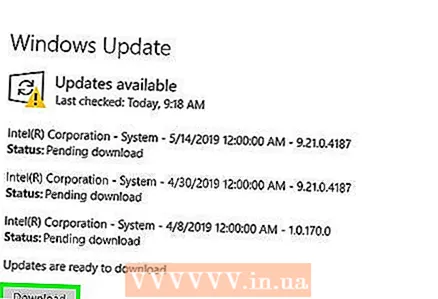 1 तुमची ऑपरेटिंग सिस्टम अपडेट करा आणि कार्यक्रम. जुन्या सॉफ्टवेअरमध्ये असुरक्षा समाविष्ट असू शकतात ज्याद्वारे कीलॉगर्स आत प्रवेश करू शकतात.
1 तुमची ऑपरेटिंग सिस्टम अपडेट करा आणि कार्यक्रम. जुन्या सॉफ्टवेअरमध्ये असुरक्षा समाविष्ट असू शकतात ज्याद्वारे कीलॉगर्स आत प्रवेश करू शकतात. - जर एकापेक्षा जास्त व्यक्ती संगणक वापरत असतील, तर त्यांना सांगा की तुम्ही इंटरनेटवरील कोणत्याही लिंकवर क्लिक करू शकत नाही, विशेषत: पॉप-अप विंडोमधील लिंक्स आणि तुम्ही अज्ञात साइटवरून फाइल्स डाउनलोड करू शकत नाही.
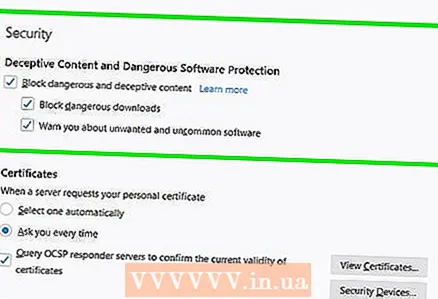 2 वेब ब्राउझर सुरक्षा कॉन्फिगर करा. ही प्रक्रिया वेब ब्राउझरवर अवलंबून असते. वेब ब्राउझरमध्ये सेटिंग्ज मेनू उघडा आणि नंतर गोपनीयता आणि / किंवा सुरक्षा पर्याय शोधा. अनावश्यक / अज्ञात प्लगइन अक्षम करा, दुर्भावनापूर्ण साइट अवरोधित करा आणि आपला ब्राउझर इतिहास साफ करा. वैयक्तिक माहितीचा मागोवा घेणाऱ्या कुकीज हटवा.
2 वेब ब्राउझर सुरक्षा कॉन्फिगर करा. ही प्रक्रिया वेब ब्राउझरवर अवलंबून असते. वेब ब्राउझरमध्ये सेटिंग्ज मेनू उघडा आणि नंतर गोपनीयता आणि / किंवा सुरक्षा पर्याय शोधा. अनावश्यक / अज्ञात प्लगइन अक्षम करा, दुर्भावनापूर्ण साइट अवरोधित करा आणि आपला ब्राउझर इतिहास साफ करा. वैयक्तिक माहितीचा मागोवा घेणाऱ्या कुकीज हटवा. 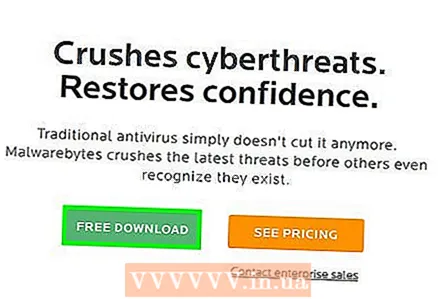 3 आपला संगणक सुरक्षित ठेवण्यासाठी विश्वसनीय सॉफ्टवेअर स्थापित करा. म्हणजेच, एक चांगला अँटीव्हायरस आणि अँटीस्पायवेअर स्थापित करा. विनामूल्य प्रोग्राम मालवेयरबाइट्स (अँटी-स्पायवेअर) आणि अवास्ट किंवा पांडा (अँटीव्हायरस) आहेत. हे कार्यक्रम नियमितपणे अपडेट करा.
3 आपला संगणक सुरक्षित ठेवण्यासाठी विश्वसनीय सॉफ्टवेअर स्थापित करा. म्हणजेच, एक चांगला अँटीव्हायरस आणि अँटीस्पायवेअर स्थापित करा. विनामूल्य प्रोग्राम मालवेयरबाइट्स (अँटी-स्पायवेअर) आणि अवास्ट किंवा पांडा (अँटीव्हायरस) आहेत. हे कार्यक्रम नियमितपणे अपडेट करा.
3 पैकी 2 भाग: कीलॉगर्स कसे शोधावेत
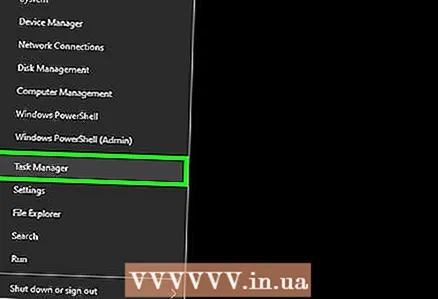 1 कार्य व्यवस्थापक उघडा. यासाठी:
1 कार्य व्यवस्थापक उघडा. यासाठी: - स्क्रीनच्या तळाशी असलेल्या टास्कबारवर उजवे क्लिक करा.
- मेनूमधून "कार्य व्यवस्थापक" निवडा.
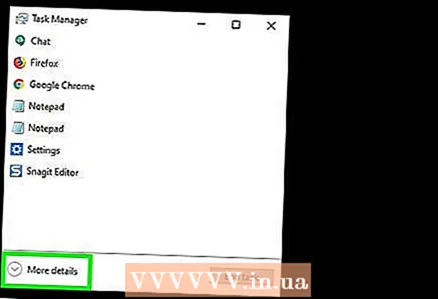 2 वर क्लिक करा याव्यतिरिक्त. हे कार्य व्यवस्थापकाच्या खालच्या डाव्या कोपर्यात आहे. संगणकावर चालू असलेल्या सर्व प्रक्रियेची यादी - तुम्ही सुरू केलेले कार्यक्रम आणि पार्श्वभूमीवर चालणाऱ्या प्रक्रिया - प्रदर्शित केल्या जातील.
2 वर क्लिक करा याव्यतिरिक्त. हे कार्य व्यवस्थापकाच्या खालच्या डाव्या कोपर्यात आहे. संगणकावर चालू असलेल्या सर्व प्रक्रियेची यादी - तुम्ही सुरू केलेले कार्यक्रम आणि पार्श्वभूमीवर चालणाऱ्या प्रक्रिया - प्रदर्शित केल्या जातील. 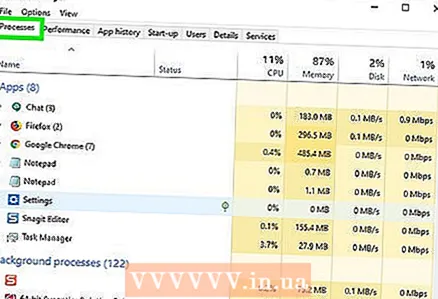 3 काही संशयास्पद प्रक्रिया आहेत का ते तपासा. सहसा, ही प्रक्रिया आहेत जी पार्श्वभूमीवर चालतात. तुम्हाला माहित नसलेले कार्यक्रम / प्रक्रिया शोधा.
3 काही संशयास्पद प्रक्रिया आहेत का ते तपासा. सहसा, ही प्रक्रिया आहेत जी पार्श्वभूमीवर चालतात. तुम्हाला माहित नसलेले कार्यक्रम / प्रक्रिया शोधा. - एखादी विशिष्ट प्रक्रिया काय करत आहे हे आपल्याला माहित नसल्यास, त्यावर उजवे-क्लिक करा आणि मेनूमधून ऑनलाइन शोधा निवडा. नेटवर्क निवडलेल्या प्रक्रियेबद्दल माहिती शोधेल.
- आपल्याला एखादी संशयास्पद प्रक्रिया आढळल्यास, त्यावर क्लिक करा आणि नंतर उजव्या कोपऱ्यात प्रक्रिया समाप्त करा क्लिक करा.
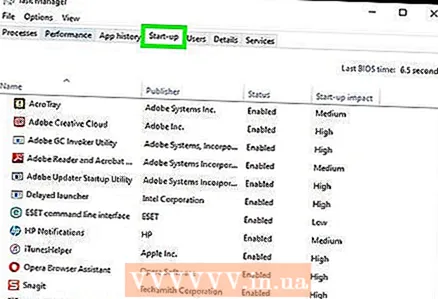 4 टॅबवर जा स्टार्टअप. आपल्याला ते टास्क मॅनेजरच्या शीर्षस्थानी सापडेल. संगणकाची ऑपरेटिंग सिस्टीम बूट झाल्यावर सुरू होणाऱ्या प्रोग्रामची सूची उघडेल.
4 टॅबवर जा स्टार्टअप. आपल्याला ते टास्क मॅनेजरच्या शीर्षस्थानी सापडेल. संगणकाची ऑपरेटिंग सिस्टीम बूट झाल्यावर सुरू होणाऱ्या प्रोग्रामची सूची उघडेल. 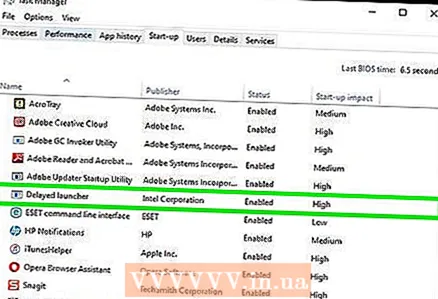 5 संशयास्पद प्रोग्राम पहा. कदाचित तुम्हाला असे कार्यक्रम सापडतील ज्यांची नावे तुम्हाला माहित नाहीत.
5 संशयास्पद प्रोग्राम पहा. कदाचित तुम्हाला असे कार्यक्रम सापडतील ज्यांची नावे तुम्हाला माहित नाहीत. - एखादा विशिष्ट प्रोग्राम काय करत आहे हे आपल्याला माहित नसल्यास, त्यावर उजवे-क्लिक करा आणि मेनूमधून "इंटरनेटवर शोधा" निवडा. नेटवर्क निवडलेल्या प्रोग्रामबद्दल माहिती शोधेल.
- आपल्याला एखादा संशयास्पद प्रोग्राम आढळल्यास, त्यावर क्लिक करा आणि नंतर खालच्या उजव्या कोपर्यात अक्षम करा क्लिक करा.
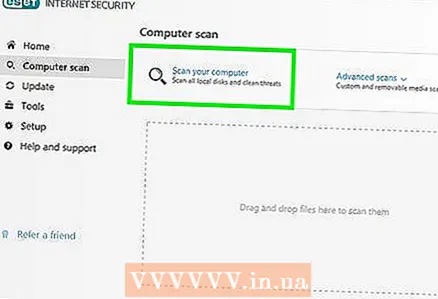 6 आपला संगणक व्हायरस आणि मालवेअरसाठी स्कॅन करा. बरेच कीलॉगर टास्क मॅनेजरमध्ये दिसत नाहीत किंवा स्वतःला ज्ञात प्रोग्राम म्हणून वेश करतात. म्हणून, आपला संगणक चांगल्या अँटी-व्हायरस आणि अँटी-स्पायवेअरसह स्कॅन करा.
6 आपला संगणक व्हायरस आणि मालवेअरसाठी स्कॅन करा. बरेच कीलॉगर टास्क मॅनेजरमध्ये दिसत नाहीत किंवा स्वतःला ज्ञात प्रोग्राम म्हणून वेश करतात. म्हणून, आपला संगणक चांगल्या अँटी-व्हायरस आणि अँटी-स्पायवेअरसह स्कॅन करा.  7 तुमचा डेस्कटॉप तपासा. डेस्कटॉप संगणकावर एक विशेष कीलॉगर डिव्हाइस स्थापित केले जाऊ शकते. संगणक प्रकरणात, कीबोर्ड कनेक्ट केलेले कनेक्टर शोधा - कीबोर्ड केबल आणि कनेक्टर दरम्यान कोणतेही डिव्हाइस असल्यास, बहुधा हे हार्डवेअर कीलॉगर आहे.
7 तुमचा डेस्कटॉप तपासा. डेस्कटॉप संगणकावर एक विशेष कीलॉगर डिव्हाइस स्थापित केले जाऊ शकते. संगणक प्रकरणात, कीबोर्ड कनेक्ट केलेले कनेक्टर शोधा - कीबोर्ड केबल आणि कनेक्टर दरम्यान कोणतेही डिव्हाइस असल्यास, बहुधा हे हार्डवेअर कीलॉगर आहे. - कदाचित हे कीलॉगर नसून नियमित कन्व्हर्टर किंवा इतर कायदेशीर साधन आहे. या प्रकरणात, हे डिव्हाइस कोणी आणि का कनेक्ट केले ते शोधा.
3 पैकी 3 भाग: कीलॉगर कसे काढायचे
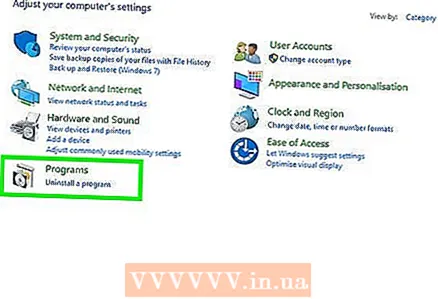 1 नियंत्रण पॅनेलवर स्थापित प्रोग्रामच्या सूचीमध्ये कीलॉगर प्रदर्शित केले आहे का ते शोधा. तसे असल्यास, असे कीलॉगर अनइन्स्टॉलर वापरून काढले जाऊ शकतात. नंतर कीलॉगरशी संबंधित उर्वरित फायली हटविण्यासाठी आपला अँटीव्हायरस वापरा.
1 नियंत्रण पॅनेलवर स्थापित प्रोग्रामच्या सूचीमध्ये कीलॉगर प्रदर्शित केले आहे का ते शोधा. तसे असल्यास, असे कीलॉगर अनइन्स्टॉलर वापरून काढले जाऊ शकतात. नंतर कीलॉगरशी संबंधित उर्वरित फायली हटविण्यासाठी आपला अँटीव्हायरस वापरा. 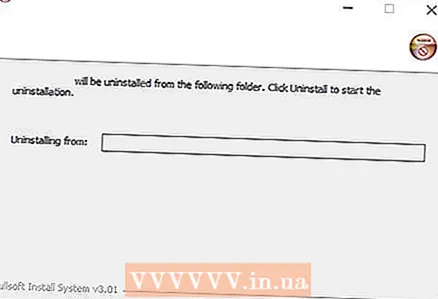 2 इंस्टॉलर वापरून पहा. Logixoft Revealer Keylogger सारखे काही keyloggers, त्यांचे इंस्टॉलेशन प्रोग्राम वापरून विस्थापित केले जाऊ शकतात. इन्स्टॉलर डाउनलोड करा आणि कीलॉगर काढण्यासाठी त्याचा वापर करा. तसेच, कीलॉगर सेटिंग्ज मेनूद्वारे काढले जाऊ शकते. नंतर कीलॉगरशी संबंधित उर्वरित फायली हटविण्यासाठी आपला अँटीव्हायरस वापरा.
2 इंस्टॉलर वापरून पहा. Logixoft Revealer Keylogger सारखे काही keyloggers, त्यांचे इंस्टॉलेशन प्रोग्राम वापरून विस्थापित केले जाऊ शकतात. इन्स्टॉलर डाउनलोड करा आणि कीलॉगर काढण्यासाठी त्याचा वापर करा. तसेच, कीलॉगर सेटिंग्ज मेनूद्वारे काढले जाऊ शकते. नंतर कीलॉगरशी संबंधित उर्वरित फायली हटविण्यासाठी आपला अँटीव्हायरस वापरा. - जर प्रोग्राम विस्थापित करण्यात अयशस्वी झाला, तर संगणक सुरक्षित मोडमध्ये सुरू करा आणि त्यात कीलॉगर विस्थापित करा.
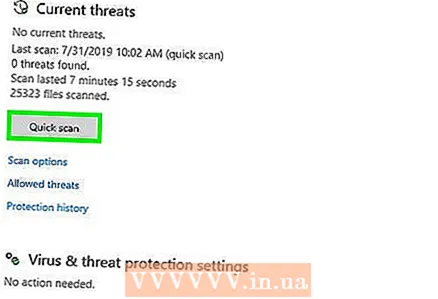 3 विंडोज डिफेंडर ऑफलाइन सुरू करा. तुम्ही तुमचे अँटीव्हायरस अपडेट करता तेव्हा हे करा. विंडोज डिफेंडर ऑफलाइन चालवण्यासाठी, तुमच्या सेटिंग्जमध्ये बदल करा किंवा बाह्य स्टोरेज माध्यम तयार करा.
3 विंडोज डिफेंडर ऑफलाइन सुरू करा. तुम्ही तुमचे अँटीव्हायरस अपडेट करता तेव्हा हे करा. विंडोज डिफेंडर ऑफलाइन चालवण्यासाठी, तुमच्या सेटिंग्जमध्ये बदल करा किंवा बाह्य स्टोरेज माध्यम तयार करा. 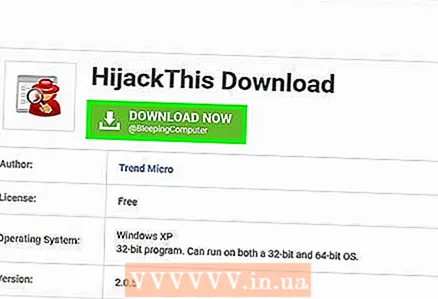 4 कीलॉगरचे नाव काढून टाकण्याचे मार्ग शोधा. शोध इंजिनमध्ये, उदाहरणार्थ, यांडेक्समध्ये, कीलॉगरचे नाव प्रविष्ट करा. Refog सारखे काही keyloggers काढणे खूप कठीण आहे. आपला संगणक न तोडता कीलॉगर कसे काढायचे ते शोधण्यासाठी मंच वाचा.
4 कीलॉगरचे नाव काढून टाकण्याचे मार्ग शोधा. शोध इंजिनमध्ये, उदाहरणार्थ, यांडेक्समध्ये, कीलॉगरचे नाव प्रविष्ट करा. Refog सारखे काही keyloggers काढणे खूप कठीण आहे. आपला संगणक न तोडता कीलॉगर कसे काढायचे ते शोधण्यासाठी मंच वाचा. - अपहरण विंडोज रेजिस्ट्रीमध्ये खोलवर "नोंदणीकृत" असलेले प्रोग्राम काढण्यासाठी ही उपयुक्तता आहे. परंतु हे हायजॅक वापरताना सावधगिरी बाळगा कारण आपण विंडोज चालवण्यासाठी आवश्यक असलेल्या फाइल्स हटवू शकता. रेजिस्ट्री नोंदी हटवण्यापूर्वी अधिक माहितीसाठी ऑनलाइन पहा.
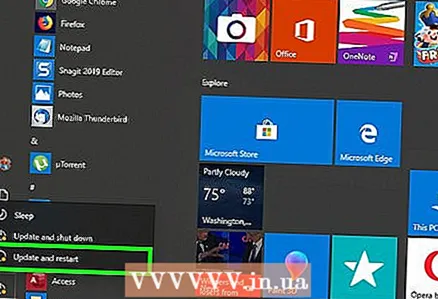 5 तुमची ऑपरेटिंग सिस्टम पुन्हा इंस्टॉल करण्याचा विचार करा. बरेच कीलॉगर्स काढणे इतके अवघड आहे की त्यांच्यापासून मुक्त होण्यासाठी विंडोज पुन्हा स्थापित करणे सोपे आहे. कृपया सिस्टम पुनर्स्थापित करण्यापूर्वी महत्वाच्या फायलींचा बॅकअप घ्या.
5 तुमची ऑपरेटिंग सिस्टम पुन्हा इंस्टॉल करण्याचा विचार करा. बरेच कीलॉगर्स काढणे इतके अवघड आहे की त्यांच्यापासून मुक्त होण्यासाठी विंडोज पुन्हा स्थापित करणे सोपे आहे. कृपया सिस्टम पुनर्स्थापित करण्यापूर्वी महत्वाच्या फायलींचा बॅकअप घ्या. - सिस्टम पुन्हा स्थापित केल्याने डिस्कवरील सर्व माहिती हटविली जाईल. म्हणून आपल्या महत्वाच्या फायलींचा बॅक अप घ्या आणि नंतर ती बाह्य हार्ड ड्राइव्ह किंवा Google ड्राइव्ह, ड्रॉपबॉक्स किंवा वन ड्राइव्ह सारख्या क्लाउड स्टोरेजमध्ये हस्तांतरित करा.
- बँकिंग व्यवहार किंवा गोपनीय कागदपत्रांवर संगणकावर कीलॉगरने प्रक्रिया केली असल्यास आम्ही ऑपरेटिंग सिस्टम पुन्हा स्थापित करण्याची शिफारस करतो. कृपया लक्षात ठेवा की काही कीलॉगर्स पूर्णपणे काढले जाऊ शकत नाहीत.
टिपा
- जर संगणकाचा वापर पेमेंट करण्यासाठी केला गेला तर तुमचे पासवर्ड चोरीला जाऊ शकतात. या प्रकरणात, दुसर्या (सुरक्षित) संगणकावरील संकेतशब्द बदला.तुम्हाला संशयास्पद व्यवहार दिसल्यास तुमच्या बँकेशी संपर्क साधा.
- अवास्ट आणि कोमोडो उत्कृष्ट पीसी सुरक्षा सॉफ्टवेअर आहेत.
चेतावणी
- काही कीलॉगर्स अँटीस्पायवेअर आणि फायरवॉलद्वारे शोधले जात नाहीत.



